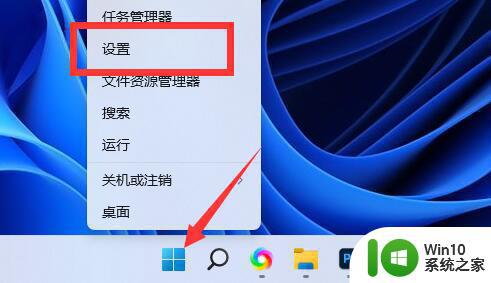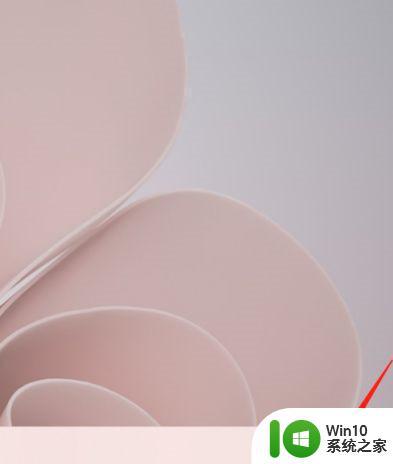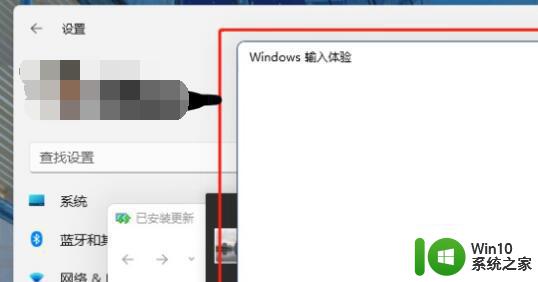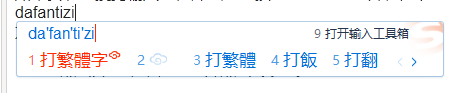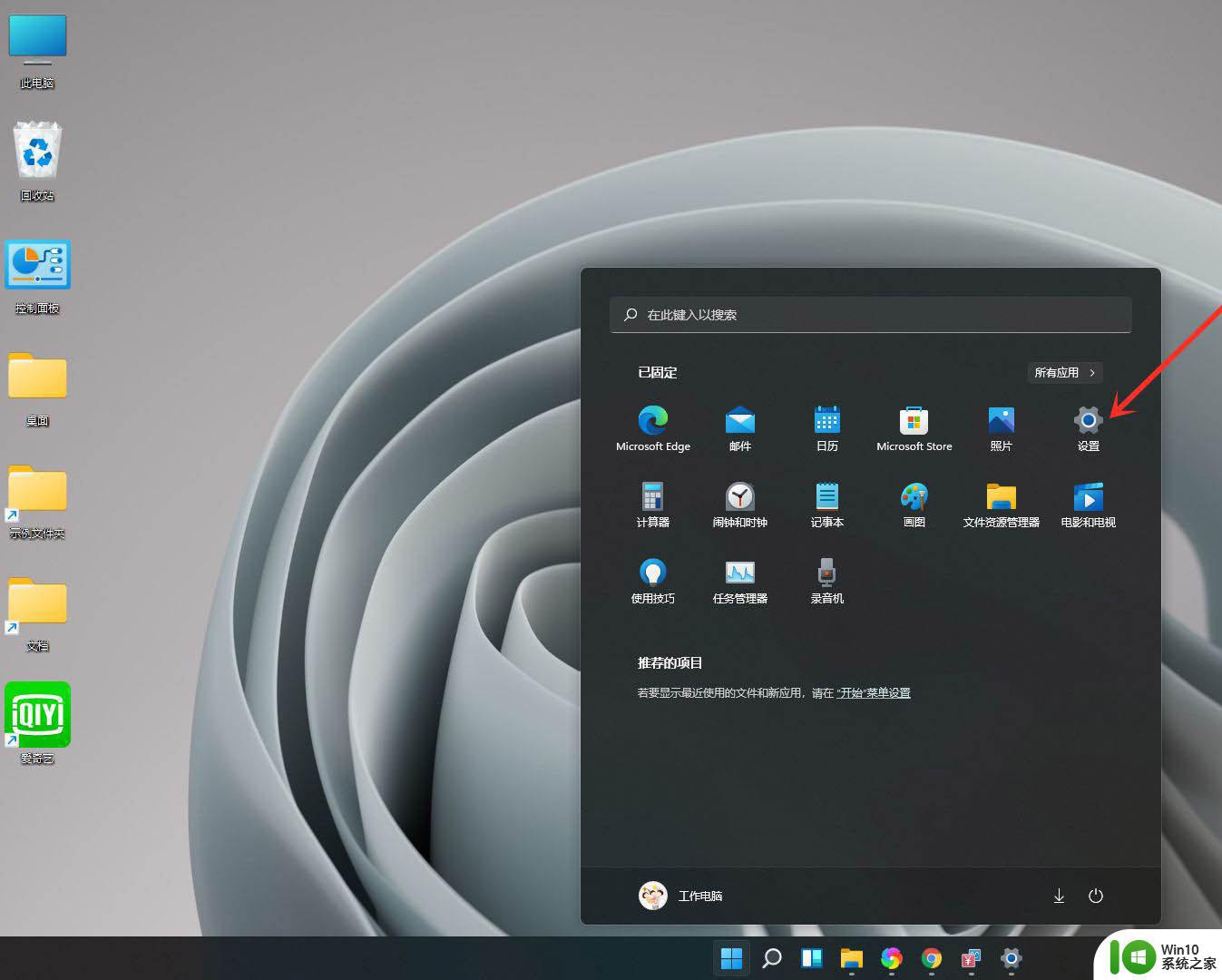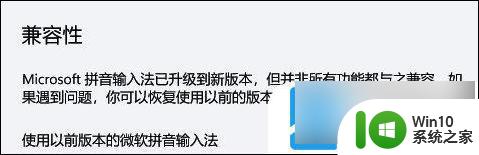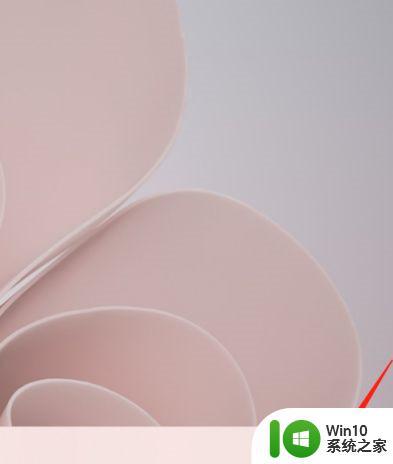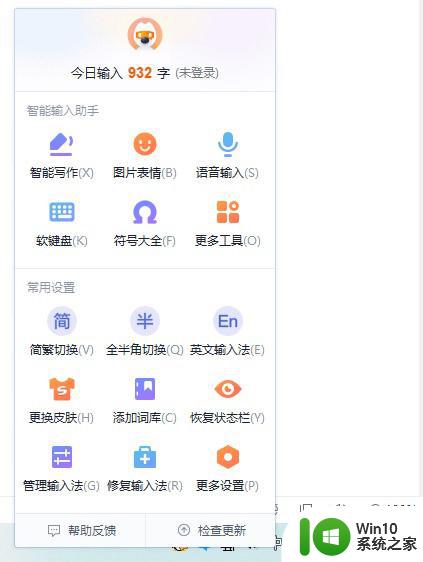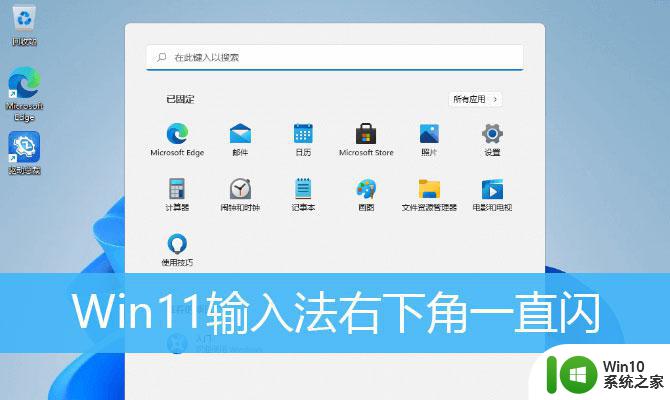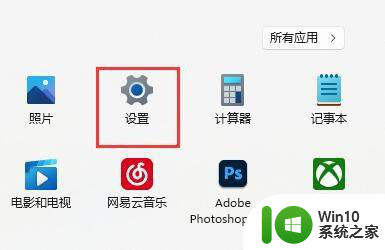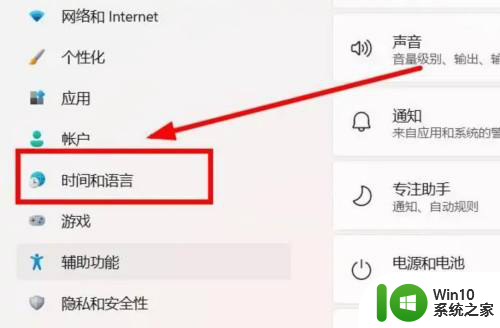win11输入变成繁体 Win11输入法变成繁体字怎么办
更新时间:2024-07-27 15:08:13作者:yang
近日微软推出了备受期待的全新操作系统Win11,引起了广泛关注,在使用Win11时,一些用户却发现输入法的界面和字体变成了繁体字,让人有些困惑。面对这个问题,用户不必过于担心,因为解决方法其实并不复杂。下面我们就来一起探讨一下Win11输入法变成繁体字的解决办法。
具体方法:
1.打开系统设置
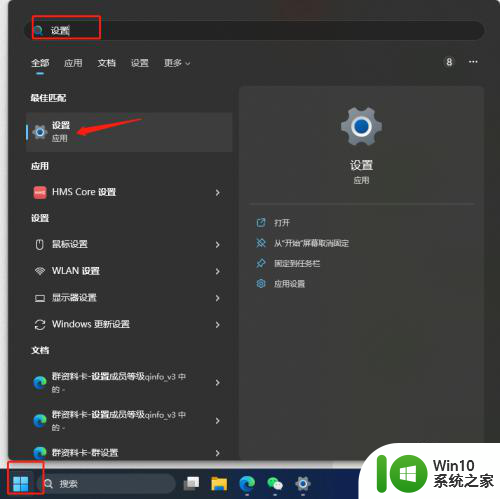
2.点击“时间和语言” 如何选择“语言和区域”
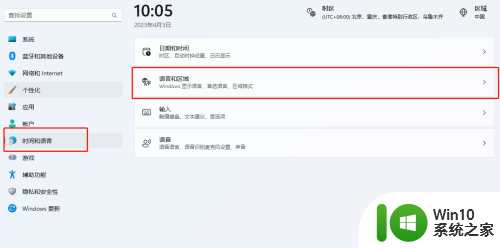
3.点击图中“中文“后面的三个小圆点,选择”语言选项“
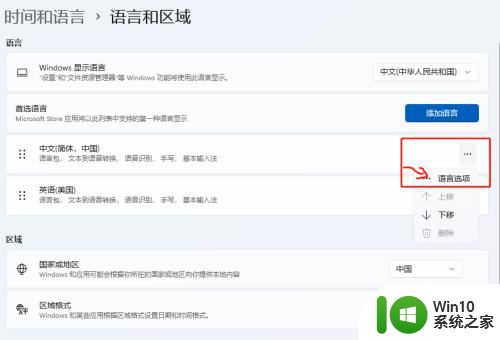
4.继续点击微软拼音后面的三个小点,选择键盘选项->常规->字符集从繁体中文改为简体中文即可。
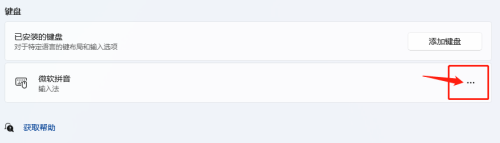
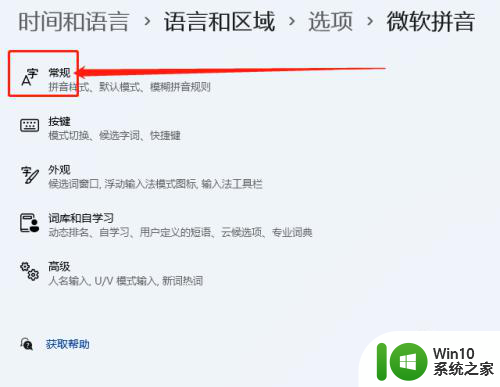
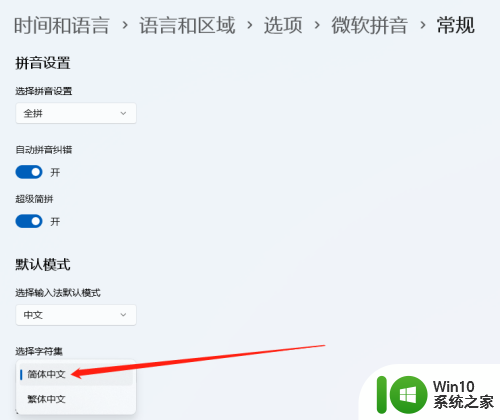
以上就是win11输入变成繁体的全部内容,有需要的用户可以按照以上步骤进行操作,希望能对大家有所帮助。